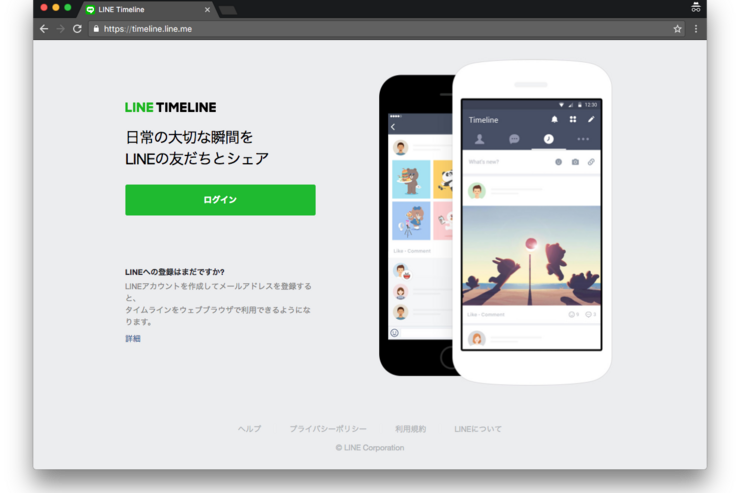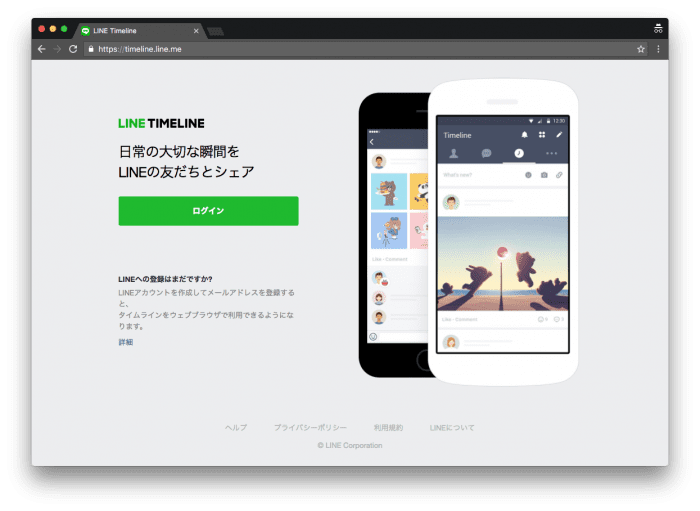
2016年11月1日より、PCブラウザでもLINEタイムラインの閲覧・投稿をできるようになりました。
ブラウザ版のLINEタイムラインは、LINEタイムラインのホームページで[ログイン]をクリックし、ログイン画面が表示されたらLINEアカウントのメールアドレスおよびパスワードを入力してログインして利用します。
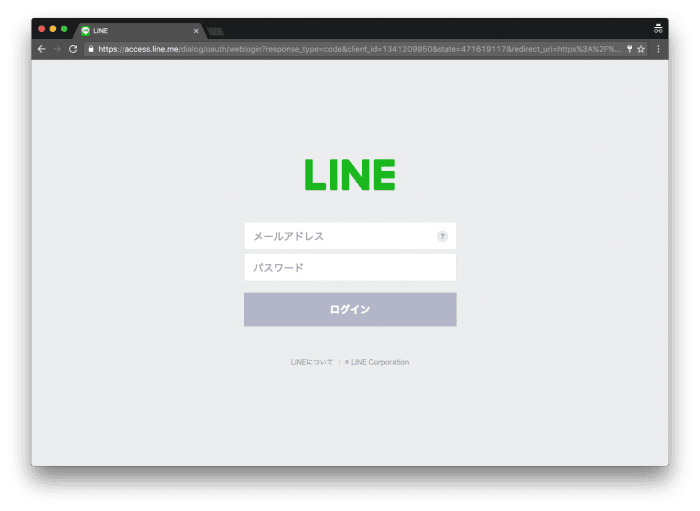
LINEタイムラインのログイン画面
ブラウザ版のLINEタイムラインでは、当然ながらLINEアプリ内のタイムラインと同じ内容で構成されます。
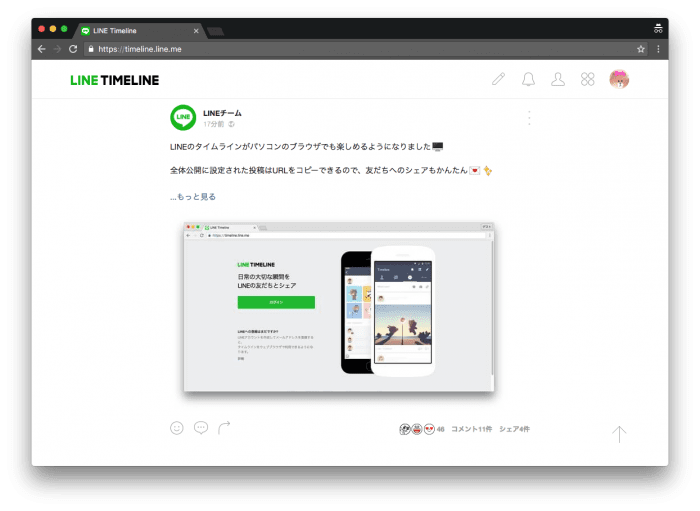
LINEタイムラインの閲覧
タイムラインでは、友だちや公式アカウントなどの投稿を閲覧できるだけでなく、投稿やコメント、通知の確認などもアプリと同様に可能です。

投稿フォームを表示するには、鉛筆マークと「最近どうしてる?」のブロックをクリックする。スタンプボタンかカメラボタンをクリックすれば、すぐにスタンプ投稿か写真投稿が可能
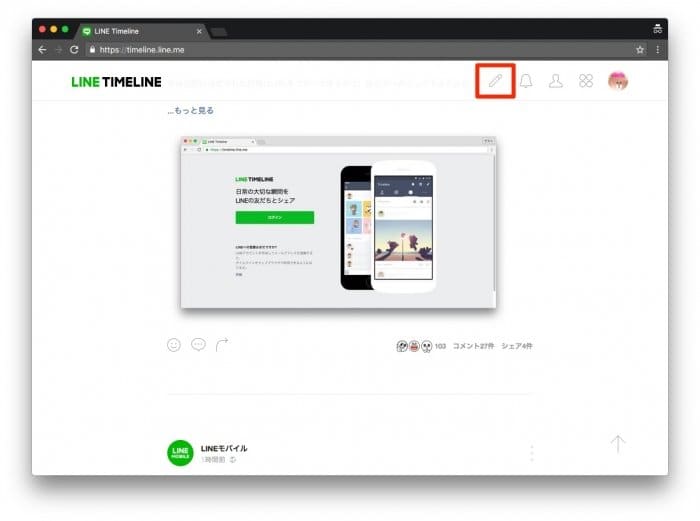
画面を下にスクロールしている場合に投稿フォームを表示するには、鉛筆ボタンをクリックする
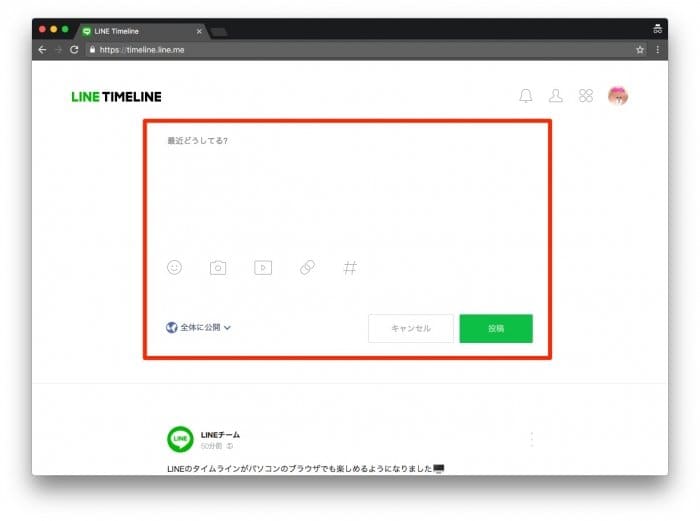
テキストだけでなく、スタンプや写真、動画、URL、ハッシュタグを投稿できる。公開範囲に注意が必要
また、全体公開に設定された投稿はシェアボタンでリンクをコピーし、LINEタイムラインの外に拡散することもできます。

矢印ボタンをクリックして[リンクをコピー]を選択すると、クリップボードにURLがコピーされる
LINEアプリ(iOS/Android)では、バージョン6.8.0以降で全体公開に設定されたタイムライン投稿のリンクをコピーできるようになっており、共有されたURLをクリックすると、ブラウザで投稿を閲覧できます。閲覧するだけならログインは不要です。
SOURCE